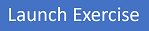Esercizio - Importare e configurare un'API con Gestione API di Azure
In questo esercizio si crea un'istanza di Gestione API di Azure, si importa un'API back-end di specifica OpenAPI, si configurano le impostazioni dell'API, inclusi i requisiti dell'URL e della sottoscrizione del servizio Web e si testano le operazioni API per verificare che funzionino correttamente.
Attività eseguite in questo esercizio:
- Creare un'istanza di Gestione API di Azure
- Importare un'API
- Configurare le impostazioni di back-end
- Testare l'API
Il completamento di questo esercizio richiede circa 20 minuti.
Prima di iniziare
Per completare l'esercizio, è necessario:
- Una sottoscrizione di Azure. Se non ne hai già uno, puoi registrarti per averne uno https://azure.microsoft.com/.
Inizia subito
Selezionare il pulsante Avvia esercizio per aprire le istruzioni per l'esercizio in una nuova finestra del browser. Al termine dell'esercizio, tornare qui per:
- Completare il modulo
- Ottenere un badge per il completamento del modulo